- Windows 10 veya 11 yerinde güncellemelerinizi geri yüklemeye çalışırken 0x800F0955 hata kodunu alabilirsiniz.
- Seçeneklerden bazıları, taramaları çalıştırmayı, Windows Kayıt Defterini temizlemeyi ve güvenilir ve verimli araçlarla otomatik düzeltmeleri gerçekleştirmeyi içerir.
- Bu makale, sorunlu Windows PC kullanıcılarına 0x800F0955 sorun kodunu çözmek için en iyi yöntemleri sağlamayı amaçlamaktadır.

CCLeaner, temel sistem öğelerine müdahale etmeden bilgisayarınızı temiz ve optimize edilmiş tutan en güvenilir yazılımlardan biridir. Şimdi indir ile:
- Kusursuz bir tarama için önbelleğinizi ve çerezlerinizi temizleyin
- Kayıt defteri hatalarını ve bozuk ayarları temizleyin
- Daha hızlı bilgisayar başlatma ile daha hızlı çalışın ve oynayın
- PC'nizin sağlığını kontrol edin
CCleaner ayrıca PC'nizi sık karşılaşılan hatalardan ve belirli programların arızalı çalışmasından korumak için bir sürücü güncelleyici ve yazılım güncelleyici içermektedir.CCleaner tarafından indirildi 0 okuyucular bu ay
Windows 10 hata 0x800F0955'i çözmek için uygulanabilir geçici çözümler mi arıyorsunuz? Sizi koruduğumuz için Windows Raporu ile başka yere bakmayın.
Son zamanlarda, Microsoft Windows 10 v1809'u yayınladı. Ancak, kullanıcılar güncellemeyi Windows PC'lerine yükleyemezler. Bazı kullanıcılar için güncelleme kurulum sırasında geri dönerve bazıları için güncellemeler Windows güncelleme geçmişinde görünmez. “
Bununla birlikte, başarısız Windows yükleme hatası, "Yüklemede hata - 0x800f0955 Kodu" hata istemiyle sonuçlanır.
Öte yandan, Windows 10 hatası 0x800F0955, şişirilmiş Windows gibi çeşitli nedenlerden kaynaklanmaktadır. kayıt defteri anahtarları, sistem dosyası bozulması, eksik Windows işletim sistemi yüklemesi, güncel olmayan sistem sürücüleri ve daha fazla.
Windows 10 hatası 0x800F0955'i nasıl düzeltebilirim?
1. Tam sistem taraması çalıştırın
Bir güncelleme sırasında Windows 10 hatası 0x800F0955 ile karşılaştıysanız, hatanın nedeni büyük olasılıkla sistem dosyası bozulması.
Virüslerin ve kötü amaçlı yazılımların bilgisayarınıza sızmasının birkaç yolu olsa da, bunu yapmanız şiddetle tavsiye edilir. sistem dosyasından sorumlu kötü amaçlı yazılımları ve virüsleri kaldırmak için tam bir sistem taraması yapın yolsuzluk.
MalwarebytesAdwCleaner çözümü ile tüm kötü amaçlı yazılımları Windows 10 PC'nizden kaldırabilirsiniz.
MalwarebytesAdwCleaner'ı kullanmak için şu adımları izleyin:
- MalwarebytesAdwCleaner'ı indirin.
- İndirilen yürütülebilir dosyaya çift tıklayın ve kurulumu tamamlamak için talimatları izleyin.
- Kurulumdan sonra, MalwarebytesAdwCleaner simgesine sağ tıklayın ve ardından programı başlatmak için “Yönetici olarak çalıştır” seçeneğini seçin.
- MalwarebytesAdwCleaner programında tarama işlemini başlatmak için “Tara” düğmesine tıklayın.
- Tamamlanan taramadan sonra “Temizle” düğmesine tıklayın.
- Şimdi, temizleme işlemini tamamlamak için bilgisayarınızı yeniden başlatmanız istendiğinde "Tamam"ı tıklayın.
- Ardından, Windows Güncellemeleri işlemini başlatın.
Öte yandan, kötü amaçlı yazılımları bilgisayarınızdan kaldırmak için Bullguard, Bitdefender ve ZemanaAntiMalware gibi diğer yazılım paketlerini şiddetle tavsiye ediyoruz.
2. Sistem Dosyası Denetleyicisini Çalıştırın
Windows 10 hatası 0x800F0955'in sistem dosyası ihlallerinden kaynaklandığı ve bu nedenle Windows 10 PC'yi sürüm 1809 güncellemesine güncellerken kesintiye neden olduğu iyi bilinmektedir.
Yine de, Sistem Dosyası Denetleyicisi Yardımcı Programı, sistemdeki her türlü sistem dosyası bozulmasını otomatik olarak çözen yerleşik bir Windows 10 aracıdır.
SFC taramasının nasıl çalıştırılacağı aşağıda açıklanmıştır:
- Windows+Q tuşlarına basın ve cmd yazın.
- Arama sonuçlarından Komut İstemi'ne sağ tıklayın ve "Yönetici Olarak Çalıştır"ı seçin.
- Yeni bir cmd penceresi belirir. SFC / scannow yazın ve 'Enter' tuşuna basın.
- Tarama ve onarım işlemi bitene kadar bekleyin.
Alternatif olarak, sabit sürücünüzde CHKDSK'yi de çalıştırabilirsiniz; ayrıca bu araç, Windows 10 PC'nizdeki diskle ilgili tüm hataları temizler.
CHKDSK'yi nasıl çalıştıracağınız aşağıda açıklanmıştır:
- Başlat > "komut istemi" yazın > Üzerine sağ tıklayın ve "Yönetici olarak çalıştır"ı seçin.
- Şimdi “CHKDSK C: /F” yazın.
- Bu nedenle, Komut İstemi'nde tırnak işaretleri olmadan CHKDSK C: /R yazın ve “Enter” tuşuna basın.
- CHKDSK işleminden sonra PC'nizi yeniden başlatın.
3. DISM'yi çalıştırın
Windows 10 0x800F0955 hatasını çözmek için kullanabileceğiniz başka bir Windows 10 yerleşik aracı, Dağıtım Görüntüsü Hizmeti ve Yönetimi aracıdır. DISM, bozuk sistem dosyalarının düzeltilmesinde de kullanılabilir.
Windows 10'da DISM nasıl çalıştırılır:
- Windows tuşu + X'e basın ve Komut İstemi'ni (Yönetici) çalıştırın.
- Aşağıdaki komutu kopyalayıp komut satırına yapıştırın:
- exe /Çevrimiçi /Temizleme görüntüsü /Restorehealth
- DISM'nin çevrimiçi olarak dosya alamaması durumunda, kurulum USB veya DVD'nizi kullanmayı deneyin. Medyayı yerleştirin ve aşağıdaki komutu yazın:
- exe /Online /Cleanup-Image /RestoreHealth /Kaynak: C: RepairSourceWindows /LimitAccess
- DVD veya USB'nizin “C: RepairSourceWindows” yolunu değiştirdiğinizden emin olun.
NOT
Onarım kaynağı yolunu kendi yolunuzla değiştirdiğinizden emin olun.
4. Üçüncü taraf bir temizleme aracı kullanın
Uygulamaları kurarken, güncellerken ve kaldırırken, Kayıt Defteri zamanla eksik veya hasarlı girdilerle darmadağın olabilir.
CCleaner gibi özel üçüncü taraf yazılımlar, arızaları önlemeye yardımcı olmak için Kayıt Defterini boşaltır ve dikkatli kullanıldığında bilgisayarın daha sorunsuz çalışmasını sağlayabilir.
Süre CCleaner Windows 10 yerleşik bir araç değildir, bu üçüncü taraf yazılım, Windows PC'yi optimize etmeye yönelik çok yönlü özellikleriyle popülerdir. Böyle bir özellik, Kayıt Defteri Temizleyici.
CCleaner'ı indirmek, kurmak ve kullanmak için şu adımları izleyin:
- İndirmek CCleaner.
- Kurulumu tamamlamak için komutları kurun ve izleyin.
- Kurulumdan sonra CCleaner'ı başlatın ve ardından “Kayıt Defteri” menüsüne tıklayın.
- Kayıt Defteri Temizleyici menüsünde, “sorunları tara” seçeneğine tıklayın.
- CCleaner taramayı bitirdikten sonra, "Seçili sorunları düzelt"e tıklayın. CCleaner'ın şişirilmiş Windows kayıt defterinizi temizlemesini sağlamak için talimatları izleyin
NOT
Şişirilmiş Windows kayıt defteri anahtarlarının kaldırıldığından emin olmak için Kayıt Defteri Temizleyici'deki sorunları bir kereden fazla tarayabilirsiniz.
5. Windows Update sorun gidericisini kullanın
Windows 10 Creators Update, Windows Update sorun giderme aracıyla birleştirilmiştir. Windows 10 hatası 0x800F0955 ise bir Windows 10 sorunudur; bu nedenle, hata sorununu gidermek için sorun gidericiyi çalıştırabilirsiniz.
Bunu nasıl yapacağınız aşağıda açıklanmıştır:
- Başlat > “Ayarlar” yazın ve ardından Enter tuşuna basın.
- Güncelleme ve Güvenlik > Sorun Giderme'ye gidin
- Windows Update'i bulun ve Sorun gidericiyi çalıştır'ı tıklayın.
- Ekrandaki diğer talimatları izleyin
- Bilgisayarı yeniden başlatın
- Windows 10/11 hesap makinesi çalışmıyor [Nasıl düzeltilir]
- Düzeltme: Windows 10/11'de Sistem Geri Yükleme hatası 0x800700b7
6. Otomatik Onarımı Çalıştır
Windows 10 sistemindeki sayısız hatayı, özellikle de Windows 10 hatası 0x800F0955'i düzeltmek için otomatik bir onarım kullanılabilir.
Uzman İpucu: Özellikle bozuk depolar veya eksik Windows dosyaları söz konusu olduğunda, bazı bilgisayar sorunlarının üstesinden gelmek zordur. Bir hatayı düzeltmede sorun yaşıyorsanız, sisteminiz kısmen bozuk olabilir. Makinenizi tarayacak ve hatanın ne olduğunu belirleyecek bir araç olan Restoro'yu yüklemenizi öneririz.
Buraya Tıkla İndirmek ve onarmaya başlamak için.
Ancak, Windows için önyüklenebilir bir kurulum DVD'sine ihtiyacınız var. Otomatik tamir.
Otomatik onarımı nasıl çalıştıracağınız aşağıda açıklanmıştır:
- Windows önyüklenebilir kurulum DVD'sini yerleştirin ve ardından bilgisayarınızı yeniden başlatın.
- Devam etmeniz istendiğinde CD veya DVD'den önyükleme yapmak için herhangi bir tuşa basın.
- Dil tercihlerinizi seçin ve “İleri”ye tıklayın.
- Sol alttaki Bilgisayarınızı onarın'a tıklayın.
- “Bir seçenek belirleyin” ekranında, Sorun Gider'e tıklayın > Gelişmiş seçenek > Otomatik Onarım'a tıklayın. Ardından, Windows Otomatik Onarımının tamamlanmasını bekleyin.
- Bilgisayarınızı yeniden başlatın ve Windows'a önyükleyin.
7. Temiz kurulum Windows 10
Saatler nedeniyle, mevcut yazılımınızı yüklemenin yanı sıra yedeklenen dosyalarınızı geri yüklemeniz gerekecek, Windows 10 PC'nizi temiz bir şekilde yüklemek nihai çözüm olmayabilir. Ancak, Windows 10 0x800F0955 hatasını düzeltmek için etkili bir çözümdür.
Devam etmeden önce, 'medya oluşturma aracı' ile bir ISO dosyası oluşturmalı ve onunla önyüklenebilir bir USB sürücü oluşturmalı veya DVD'ye yazmalısınız. Ayrıca, dosyalarınızı yedeklemeli ve halihazırda kurulu programlarınızı not etmelisiniz.
Windows 10'u nasıl temizleyeceğiniz aşağıda açıklanmıştır:
- İndir Medya Oluşturma Aracı.
- En az 4 GB'lık USB flash sürücüyü (tercihen 2.0) takın.
- Medya Oluşturma Aracını çalıştırın ve Lisans Koşullarını kabul edin.
- “Başka bir PC için kurulum ortamı (USB flash sürücü, DVD veya ISO dosyası) oluştur” seçeneğini seçin.
- Tercih edilen dili, mimariyi ve sürümü seçin ve İleri'ye tıklayın.
- Bir USB flash sürücü seçin ve ardından İleri'ye tıklayın.
- Medya Oluşturma Aracı, kurulumu indirecek ve kurulum dosyalarını USB flash sürücüye kopyalayacaktır.
- Son olarak, PC'nizi yeniden başlatın.
- USB'yi takın ve Kurulumu başlatın.
8. Windows Güncellemeleri bileşenlerini sıfırlayın
Sorumluluk Reddi: Bunu yanlış yaparsanız ciddi sorunlar oluşabileceğinden, belirtilen adımları dikkatlice izleyin. Bu çözüm, sistem kayıt defterinizi değiştirmeyi içerir.
Windows Güncelleme Bileşenlerini manuel olarak nasıl sıfırlayacağınız aşağıda açıklanmıştır:
- Başlat'a sağ tıklayın
- Komut İstemi'ni seçin (Yönetici)
- İzin istendiğinde Evet'i tıklayın
- Komut istemine aşağıdaki komutları yazarak Windows Update, Cryptographic, BITS ve MSI Installer hizmetlerini durdurun:
net durdurma wuauserv
net stop cryptSvc
net durdurma bitleri
net stop msserver
(Yazdığınız her komuttan sonra Enter tuşuna basın)
- Aşağıdaki komutları Komut İstemi'ne yazarak SoftwareDistribution ve Catroot2 klasörünü yeniden adlandırın ve yazdığınız her komuttan sonra Enter tuşuna basın:
Ren C: WindowssoftwareDağıtım YazılımıDistribution.old
Ren C: WindowsSystem32catroot2 Catroot2.old
- Komut istemine aşağıdaki komutları yazarak Windows Update, Cryptographic, BITS ve MSI Installer hizmetlerini yeniden başlatın:
net başlangıç wuauserv
net start cryptSvc
net başlangıç bitleri
net start msserver
- Kapatmak için Komut İstemi'ne Exit yazın
Ardından, Windows Güncellemelerini başlatın ve en son güncellemeleri yükleyin.
Öte yandan, bazı Windows 10 kullanıcıları yukarıdaki işlemleri denerken “Erişim Engellendi” uyarıları aldığını bildirdi. Erişiminiz reddedilirse yapmanız gerekenler:
- Önce yönetici olarak oturum açın veya bir yönetici kullanıcı hesabı kullanın
- Windows Update hizmetini durdurun ve SoftwareDistribution klasörünü yeniden adlandırmayı deneyin
- Başlat'a sağ tıklayın
- Çalıştır'ı seçin
- services.msc yazın ve Tamam'a basın veya girin
- Aşağı kaydırın ve Windows Update hizmetini bulun
- Sağ tıklayın ve Özellikler'i seçin
- Hizmeti durdur
Windows Update Bileşenlerini manuel olarak sıfırlamak için yukarıdaki adımları izleyin.
Daha sonra şuraya gidin: Hizmetler pencereyi tekrar açın, şimdi Windows Update hizmetini başlatın ve ardından bilgisayarınızı yeniden başlatın.
Sonuç olarak, yukarıda belirtilen çözümlerden herhangi biri, Windows 10 0x800F0955 hatasını çözmede ustadır. Herhangi bir sorunuz varsa, aşağıya bir yorum bırakarak bize bildirin.
 Hala sorun mu yaşıyorsunuz?Bunları bu araçla düzeltin:
Hala sorun mu yaşıyorsunuz?Bunları bu araçla düzeltin:
- Bu PC Onarım Aracını İndirin TrustPilot.com'da Harika olarak derecelendirildi (indirme bu sayfada başlar).
- Tıklamak Taramayı Başlat PC sorunlarına neden olabilecek Windows sorunlarını bulmak için.
- Tıklamak Hepsini tamir et Patentli Teknolojilerle ilgili sorunları çözmek için (Okuyucularımıza Özel İndirim).
Restoro tarafından indirildi 0 okuyucular bu ay

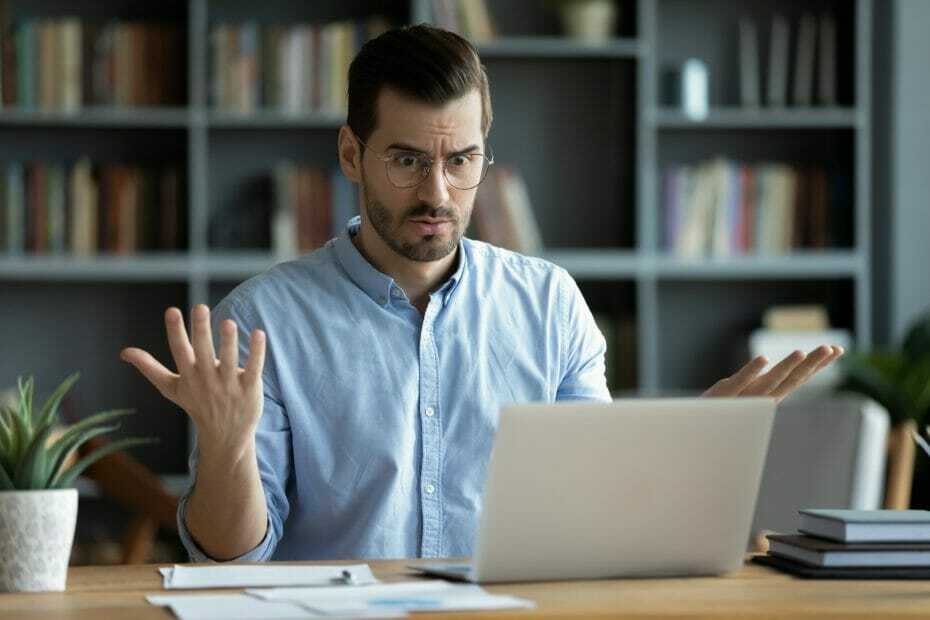
![0x800f0825 kalıcı paketi kaldırılamıyor [Düzeltildi]](/f/090153e85c4713563486b177599979e3.jpg?width=300&height=460)